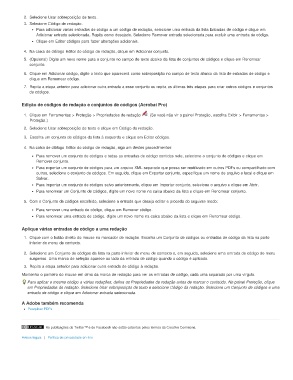Page 235 - title_PoD
P. 235
2. Selecione Usar sobreposição de texto.
3. Selecione Código de redação.
Para adicionar várias entradas de código a um código de redação, selecione uma entrada da lista Entradas de código e clique em
Adicionar entrada selecionada. Repita como desejado. Selecione Remover entrada selecionada para excluir uma entrada de código.
Clique em Editar códigos para fazer alterações adicionais.
4. Na caixa de diálogo Editor do código de redação, clique em Adicionar conjunto.
5. (Opcional) Digite um novo nome para o conjunto no campo de texto abaixo da lista de conjuntos de códigos e clique em Renomear
conjunto.
6. Clique em Adicionar código, digite o texto que aparecerá como sobreposição no campo de texto abaixo da lista de entradas de código e
clique em Renomear código.
7. Repita a etapa anterior para adicionar outra entrada a esse conjunto ou repita as últimas três etapas para criar outros códigos e conjuntos
de códigos.
Edição de códigos de redação e conjuntos de códigos (Acrobat Pro)
1. Clique em Ferramentas > Proteção > Propriedades de redação . (Se você não vir o painel Proteção, escolha Exibir > Ferramentas >
Proteção.)
2. Selecione Usar sobreposição de texto e clique em Código da redação.
3. Escolha um conjunto de códigos da lista à esquerda e clique em Editar códigos.
4. Na caixa de diálogo Editor do código de redação, siga um destes procedimentos:
Para remover um conjunto de códigos e todas as entradas de código contidas nele, selecione o conjunto de códigos e clique em
Remover conjunto.
Para exportar um conjunto de códigos para um arquivo XML separado que possa ser reutilizado em outros PDFs ou compartilhado com
outros, selecione o conjunto de códigos. Em seguida, clique em Exportar conjunto, especifique um nome de arquivo e local e clique em
Salvar.
Para importar um conjunto de códigos salvo anteriormente, clique em Importar conjunto, selecione o arquivo e clique em Abrir.
Para renomear um Conjunto de códigos, digite um novo nome na caixa abaixo da lista e clique em Renomear conjunto.
5. Com o Conjunto de códigos escolhido, selecione a entrada que deseja editar e proceda do seguinte modo:
Para remover uma entrada de código, clique em Remover código.
Para renomear uma entrada de código, digite um novo nome na caixa abaixo da lista e clique em Renomear código.
Aplique várias entradas de código a uma redação
1. Clique com o botão direito do mouse no marcador de redação. Escolha um Conjunto de códigos ou entradas de código da lista na parte
inferior do menu de contexto.
2. Selecione um Conjunto de códigos da lista na parte inferior do menu de contexto e, em seguida, selecione uma entrada de código do menu
suspenso. Uma marca de seleção aparece ao lado da entrada de código quando o código é aplicado.
3. Repita a etapa anterior para adicionar outra entrada de código à redação.
Mantenha o ponteiro do mouse em cima da marca de redação para ver as entradas de código, cada uma separada por uma vírgula.
Para aplicar o mesmo código a várias redações, defina as Propriedades de redação antes de marcar o conteúdo. No painel Proteção, clique
em Propriedades de redação. Selecione Usar sobreposição de texto e selecione Código da redação. Selecione um Conjunto de códigos e uma
entrada de código e clique em Adicionar entrada selecionada.
A Adobe também recomenda
Pesquisar PDFs
As publicações do Twitter™ e do Facebook não estão cobertas pelos termos da Creative Commons.
Avisos legais | Política de privacidade on-line